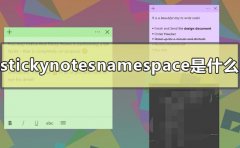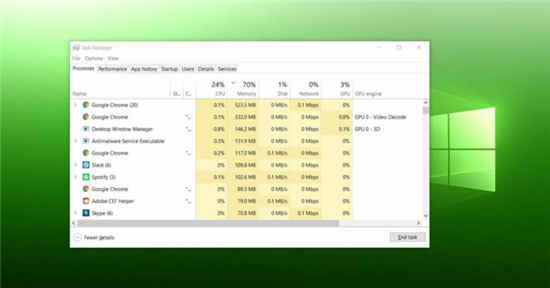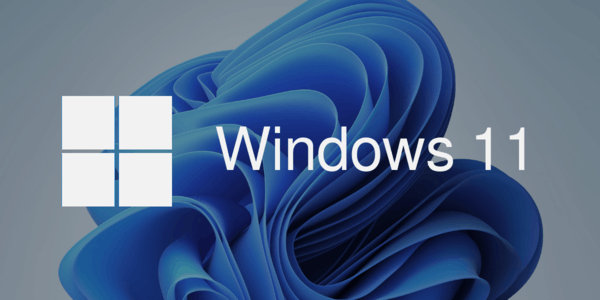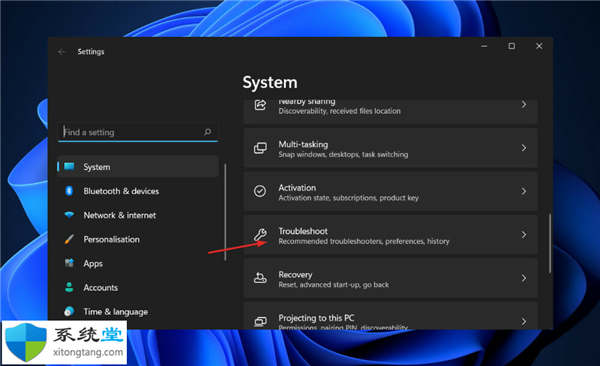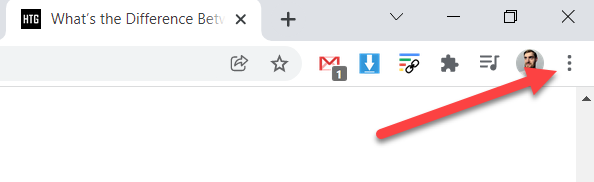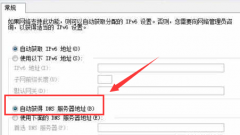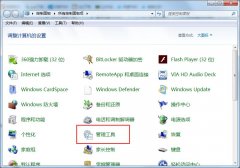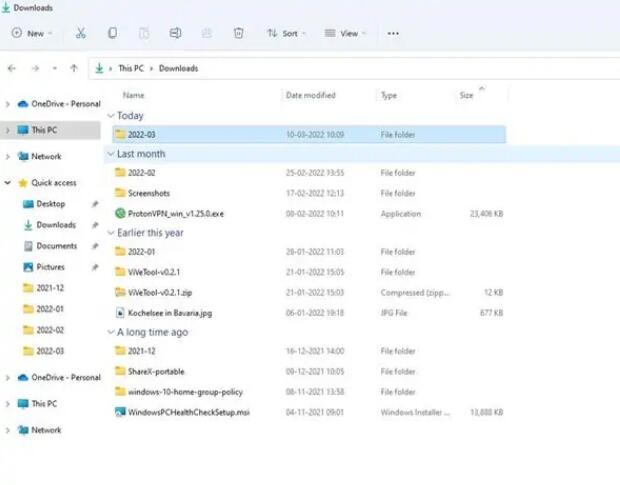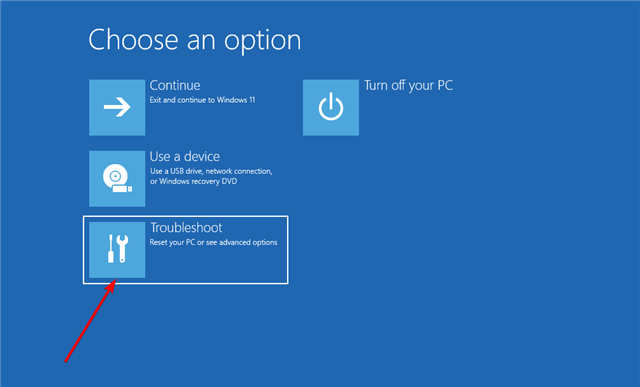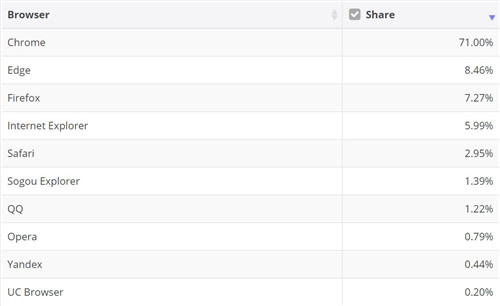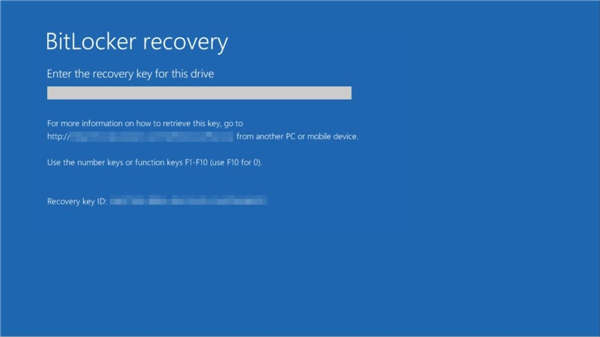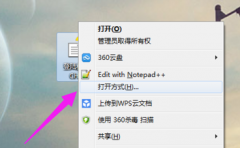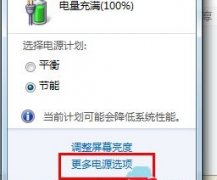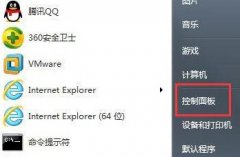用户在下载浏览器时,会根据自己的使用习惯来选择,其中就可以在用户的电脑上看到uc浏览器的身影,这款软件为用户带来了许多的便利和好处,让用户可以享受到不错的网页浏览体验,因此uc浏览器软件受到了不少用户的喜欢,当用户在uc浏览器中浏览网页时,会发现网页太小了,想要将其放大,却不知道怎么来操作实现,其实这个问题是很好解决的,用户直接点击页面右上角处的个人头像选项,可以看到弹出来的下拉菜单,用户选择其中网页比例的加号图标即可放大网页,还可以点击双向箭头来开启全屏模式,那么接下来就让小编来向大家分享一下uc浏览器实现网页缩放的方法教程吧,希望用户能够喜欢。
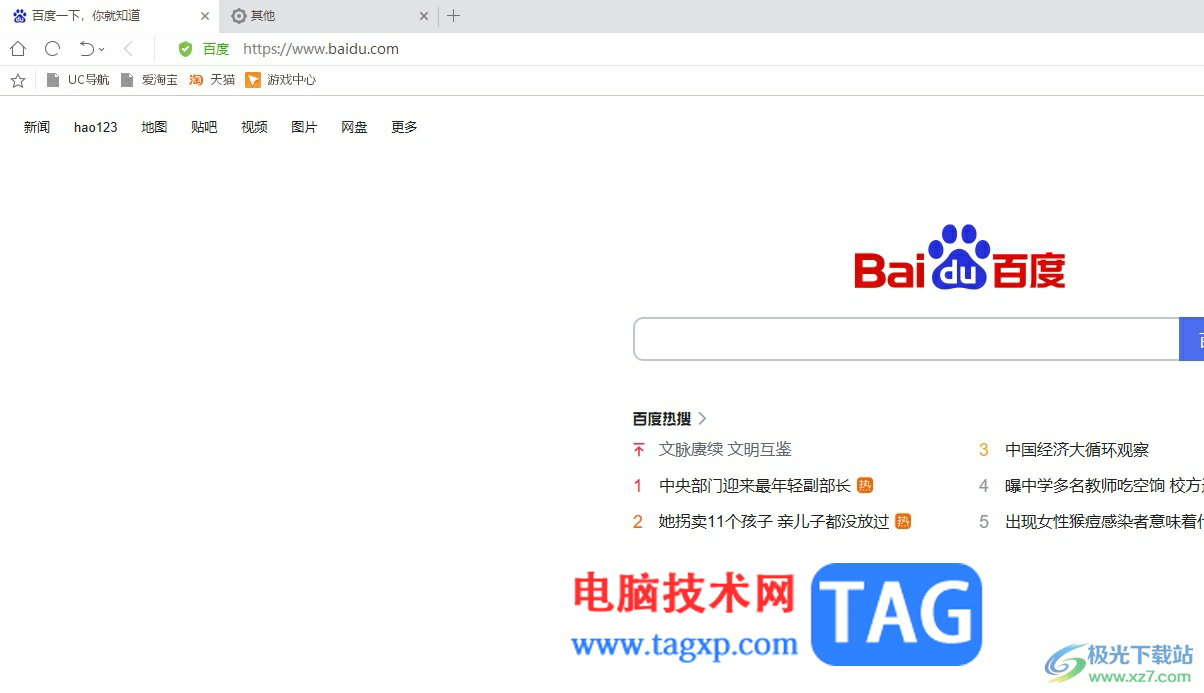
方法步骤
1.用户在电脑桌面上打开uc浏览器软件,并来到主页上点击右上角处的三横图标
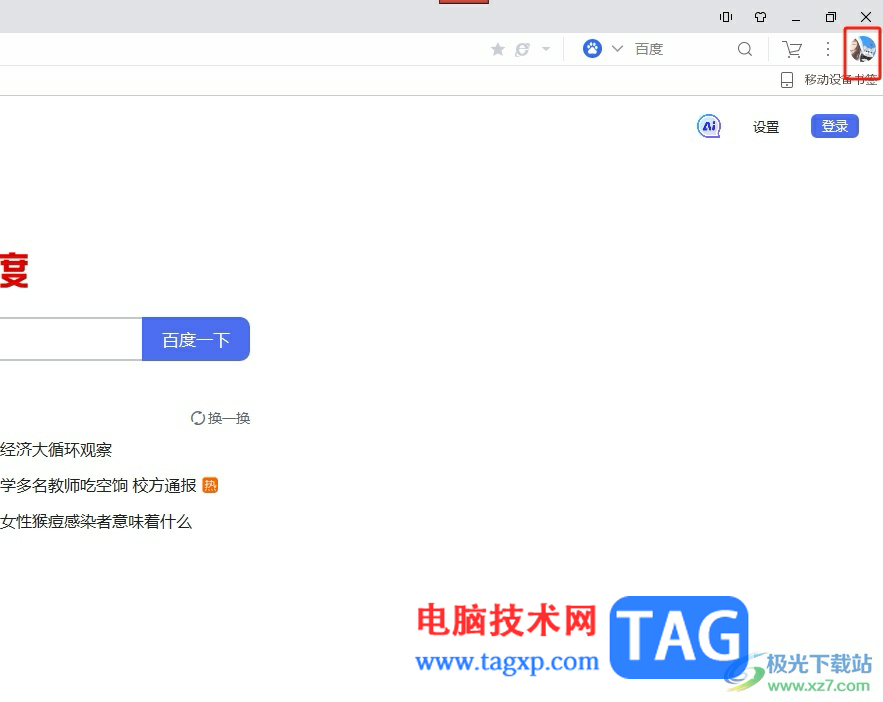
2.在弹出来的下拉菜单中,用户可以看到有网页比例选项,需要点击右侧的加号图标,或是直接更改数值大小
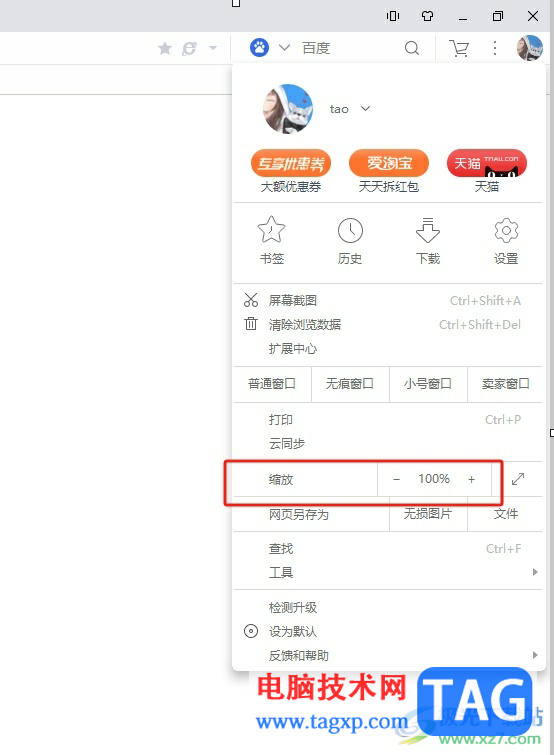
3.设置成功后,用户就可以发现当前的网页显示比例变大了,如图所示
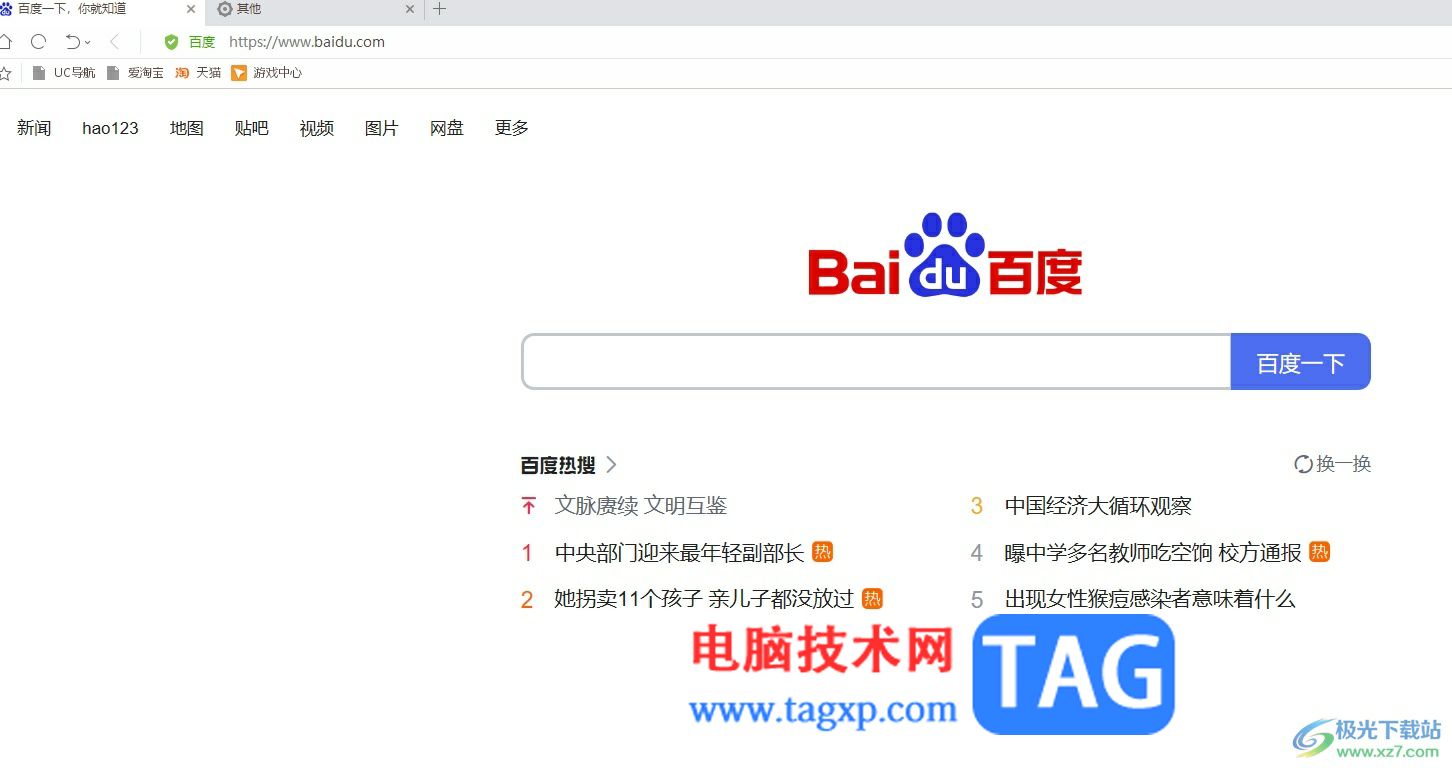
4.或者用户在下拉菜单中点击网页比例选项右侧的双向箭头图标
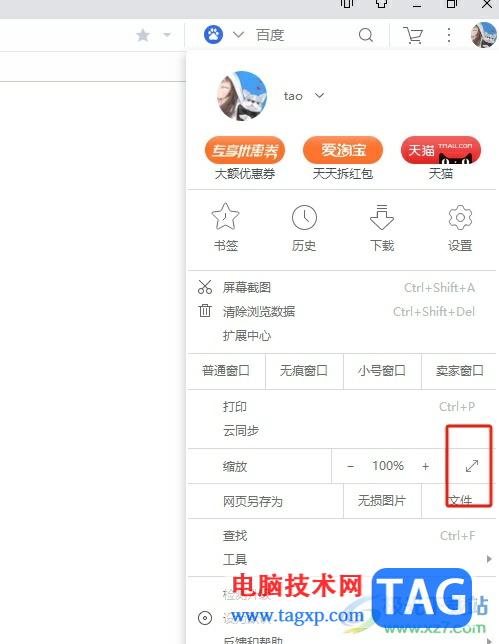
5.这时就可以看到当前的网页开启了全屏模式,如图所示,用户可以按下f11键位来恢复到原显示比例
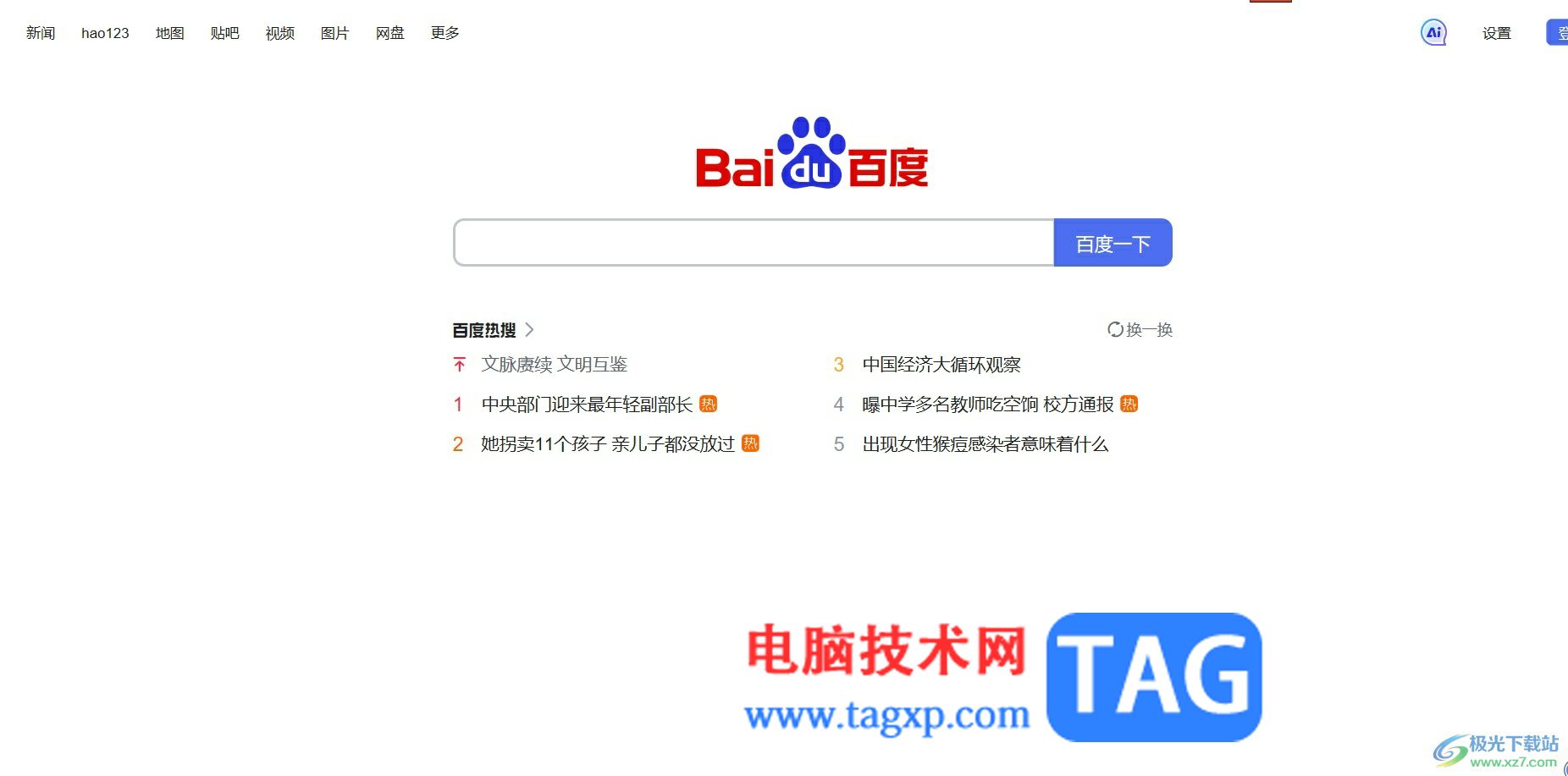
以上就是小编对用户提出问题整理出来的方法步骤,用户在浏览网页时,发觉网页显示比例太小了,就可以点击主页上头像弹出下拉菜单,接着按下网页比例选项的加号图标或是双向箭头图标即可实现放大,详细的操作过程是很简单的,因此有需要的用户可以来试试看。